Bez obzira da li ste tek počeli da se bavite 3D dizajnom ili ste već iskusan profesionalac, gotovo je sigurno da ćete pre procesa 3D štampanja morati da obavite određene izmene ili popravke na svojoj STL datoteci. Za to vam mogu poslužiti neki od alata koje ćemo predstaviti u ovom tekstu.
3D štampa je donela značajne promene u proizvodnoj industriji, pogotovo zahvaljujući savremenim softverskim rešenjima. Svako ko ima pristup računaru i 3D štampaču može svoju digitalnu kreaciju pretvoriti u fizički objekat. Međutim, za prilagođavanje 3D modela (STL datoteke) neophodan vam je odgovarajući softver za 3D renderovanje.
Jedan od najčešće korišćenih formata datoteka u 3D štampi je STL, što je skraćenica za StereoLithography. STL datoteka opisuje geometriju površine 3D objekta. Međutim, čak i one STL datoteke koje su pažljivo dizajnirane ponekad mogu sadržati greške ili nedostatke. Uz pravi alat, lako ćete moći da uklonite ove nedostatke pre početka 3D štampanja modela.
Greške u STL datotekama mogu se manifestovati kao rupe u površinskoj mreži, preklapanja između trouglova ili ivice koje nisu povezane. Rešavanje ovih problema može biti dugotrajno i frustrirajuće, pogotovo ako ne posedujete odgovarajući softver. Tu na scenu stupaju STL editori datoteka, koji vam omogućavaju da otvorite, pregledate i uredite STL datoteke.
Na tržištu je dostupan veliki broj STL editora, od jednostavnih i besplatnih, do kompleksnih i skupih. U ovom članku upoznaćemo vas sa nekim od najboljih STL editora koji su trenutno dostupni, kako biste mogli da izaberete onaj koji najbolje odgovara vašim potrebama.
Šta je STL datoteka?
STL datoteka, čiji je pun naziv „stereolithography“, sadrži 3D model koji se koristi za 3D štampanje. To je standardni format datoteke u industriji 3D štampe, koji podržava većina 3D štampača.
STL datoteka predstavlja 3D model aproksimirajući njegovu površinu nizom trouglova. Što su trouglovi manji, to će finalni 3D model biti detaljniji i precizniji. Međutim, složena struktura će sadržati više trouglova, što će dovesti do povećanja veličine datoteke.
Danas postoji mnogo softverskih rešenja dostupnih online, koja vam omogućavaju da kreirate savršen 3D model. Nakon što kreirate 3D model i sačuvate ga kao STL datoteku, možete je poslati na 3D štampač kako biste napravili fizički model.
3D štampač čita STL datoteku i sledi instrukcije za izradu objekta sloj po sloj. Koristi procese 3D štampe kao što su FDM (Fused Deposition Modeling) ili SLS (Selective Laser Sintering).
Ukratko, STL datoteka je digitalni prikaz 3D objekta koji se koristi za štampanje fizičke verzije objekta pomoću 3D štampača.
Šta je STL editor datoteka?

STL editor datoteka je softver koji se koristi za modifikovanje STL datoteka i kreiranje savršenog 3D modela. Uglavnom se koristi u industriji 3D štampe za proizvodnju fizičkih objekata.
Korišćenjem STL editora, korisnici mogu da promene oblik i veličinu modela prema svojim zahtevima. Takođe, mogu da dodaju ili uklone neželjene detalje, kao što su rupe ili druge specifičnosti.
STL editor se može koristiti za različite izmene STL datoteka, kao što su:
- Dodavanje ili uklanjanje trouglova radi promene oblika 3D modela.
- Promena veličine modela.
- Deljenje modela na manje delove.
- Spajanje više modela u jedan.
- Dodavanje ili uklanjanje rupa ili drugih elemenata.
- Ispravljanje svih grešaka ili nedostataka u datoteci.
Pored osnovnih funkcija, neki STL editori mogu imati dodatne mogućnosti, kao što je konvertovanje drugih formata u STL, izvoz datoteka u druge formate ili priprema datoteka za 3D štampu.
Kako urediti STL datoteku?
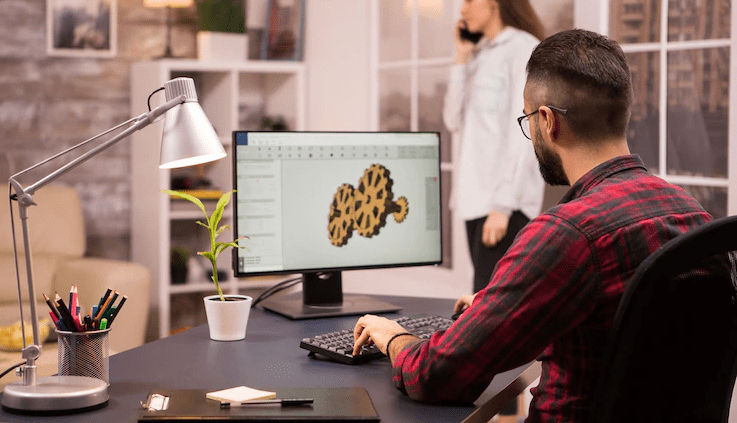
Kada izvršite sve potrebne izmene ili popravke na vašoj STL datoteci pomoću softvera za uređivanje, možete je sačuvati kao STL datoteku i koristiti je za izradu fizičkog objekta pomoću 3D štampača. Ispod su detaljnija uputstva o tome kako urediti STL datoteku:
Zapamtite da će specifični koraci i alati koji se koriste za uređivanje STL datoteke zavisiti od softvera koji koristite. Neki softveri mogu imati intuitivniji ili korisnički prilagođeniji interfejs, dok drugi nude naprednije opcije za kompleksnije modifikacije.
Istraživanje različitih STL editora i upoznavanje sa dostupnim alatima i funkcijama pomoći će vam da pronađete najefikasniji način rada koji odgovara vašim potrebama.
Dve glavne vrste STL editora
Kao što je već pomenuto, postoji veliki broj različitih STL editora. Generalno, možemo ih podeliti u dve glavne kategorije: CAD softver i alati za uređivanje mreže.
#1. CAD softver
CAD (Computer-Aided Design) softver je prvobitno razvijen za konstrukciju. Nudi solidno modeliranje i precizna merenja. Iako CAD softver nije primarno namenjen za štampanje 3D animiranih modela, može se koristiti i za uređivanje STL datoteka.
#2. Alati za uređivanje mreže
Alati za uređivanje mreže, s druge strane, su specijalizovani za modeliranje objekata sa 2D površinom i ne uključuju čvrstu ispunu. Često se koriste za čišćenje i popravljanje mreže, popunjavanje rupa i manipulaciju vrhovima i ivicama.
Neki korisnici će možda preferirati preciznija merenja i solidno modeliranje koje nudi CAD softver. Drugi će, pak, možda više ceniti specijalizovane alate i funkcije alata za uređivanje mreže. Najbolja opcija za vas zavisiće od vaših specifičnih potreba i preferencija.
Dostupno je nekoliko alata za uređivanje STL datoteka za 3D modeliranje, prilagođavanje i štampanje. Predstavićemo neke od najboljih besplatnih rešenja koja su jednostavna za upotrebu i rade direktno u pretraživaču. Ako želite da izmenite ili popravite svoj STL 3D model, pogledajte alate koje navodimo u nastavku i izaberite onaj koji je pravi za vaš projekat.
Blender
Blender je veoma poznata i cenjena aplikacija za 3D modeliranje koja nudi brojne alate i funkcije. Pomoću ovog softvera korisnici mogu jednostavno da kreiraju 3D modele za štampu od nule. Uređivanje ili popravljanje postojećih STL datoteka je prilično jednostavno sa Blenderom.

Međutim, zbog svog kompleksnog interfejsa i mnogobrojnih opcija, može zahtevati malo više vremena za učenje. Takođe, za prikazivanje kompleksnijih modela, možda će biti potreban snažniji računar. Ipak, najbolja stvar je što je ovaj alat potpuno besplatan za rad sa 3D modelima. Blender je dostupan za preuzimanje na Windows, macOS i Linux operativnim sistemima.
Uređivanje 3D modela pomoću Blendera:
- Preuzmite, instalirajte i pokrenite Blender na svom računaru.
- Zatim kliknite desnim tasterom miša na 3D kocku koja je podrazumevano postavljena i pritisnite „delete“ da biste je uklonili.
- Otvorite Blender i uvezite svoju STL datoteku. To možete učiniti tako što ćete otići na File > Import > Stl.
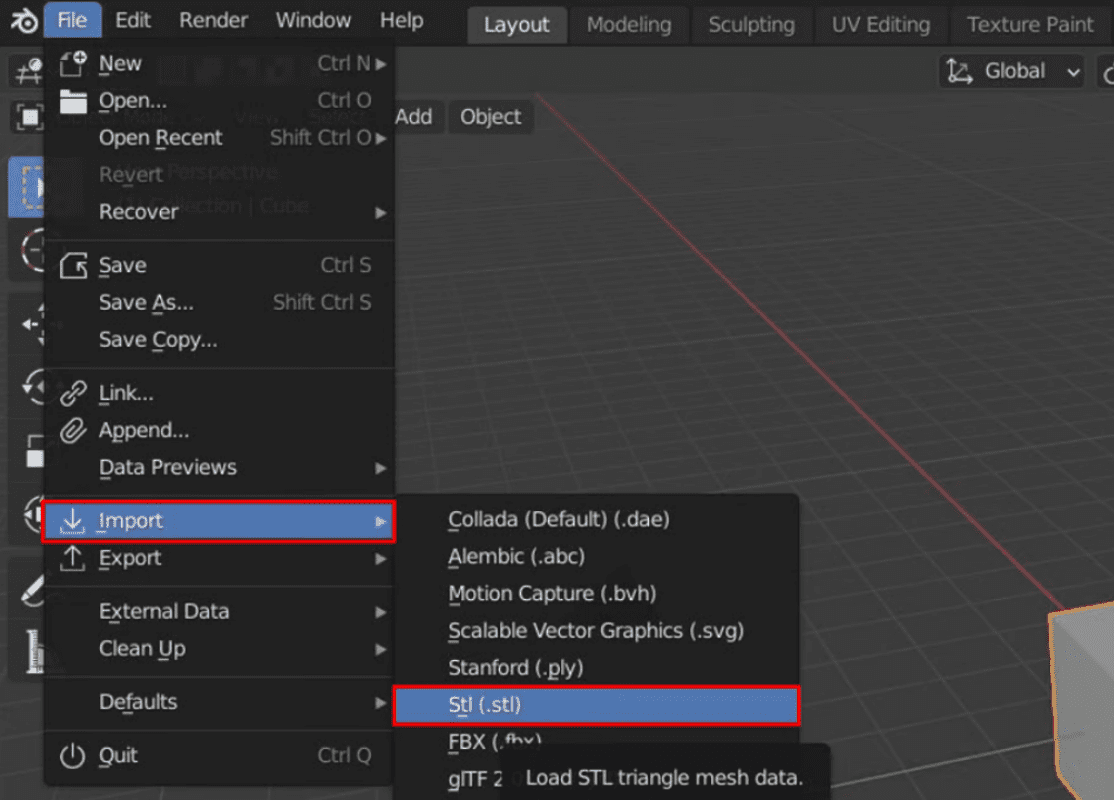
- Nakon uvoza STL datoteke, koristite različite alate i funkcije da biste prilagodili 3D model.
- Pre nego što počnete sa uređivanjem, potrebno je da prebacite objekat u „edit mode“ kako biste videli sve njegove ivice.
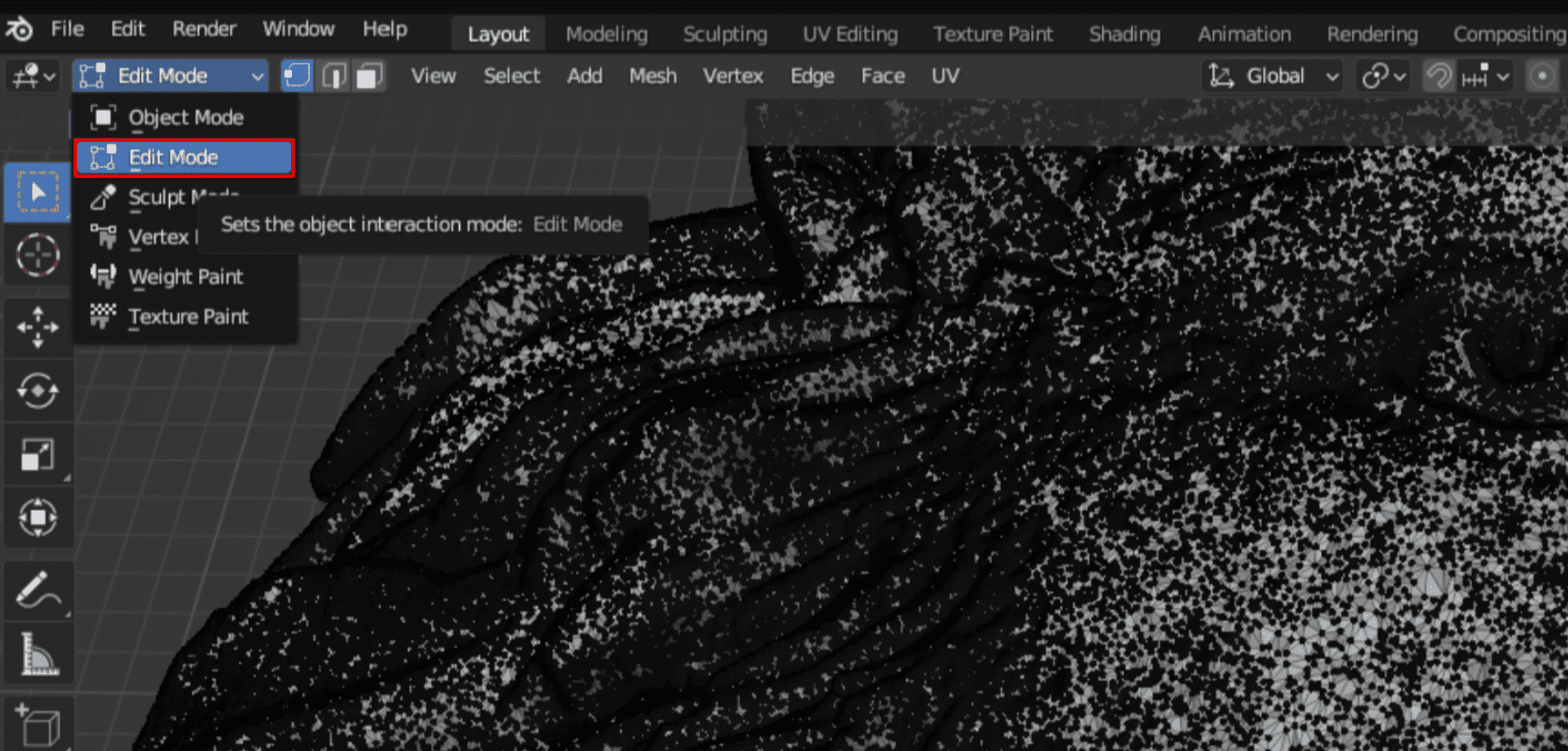
- Izaberite sve elemente vašeg 3D modela pritiskom na taster „A”. Možete odabrati željene tačke, ivice ili ravni tako što ćete ih obuhvatiti okvirom koji nacrtate pomoću levog tastera miša.
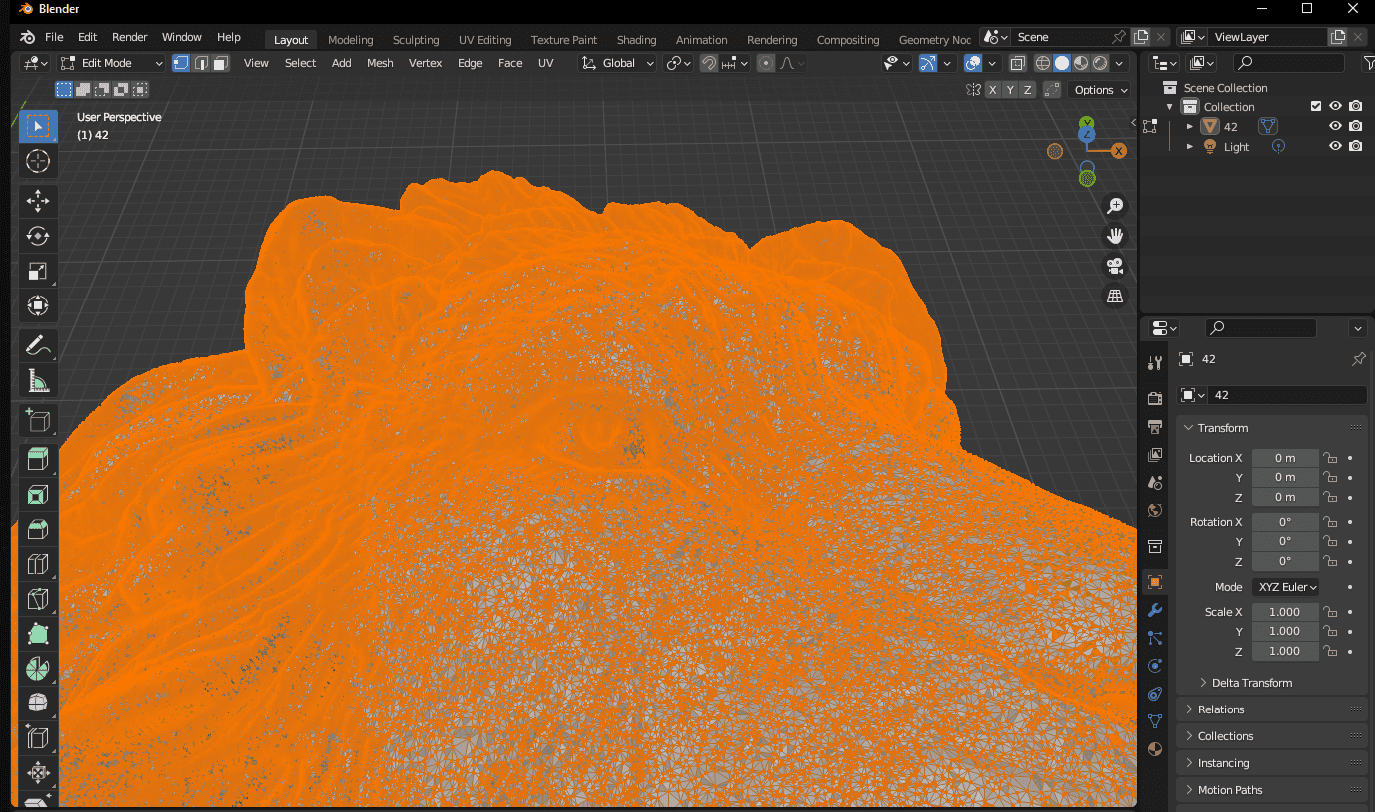
- Sada možete da dodajete ili brišete trouglove kako biste izmenili oblik 3D modela, promenili njegovu veličinu, podelili ga na manje delove, spojili više modela u jedan i dodali ili uklonili rupe ili druge karakteristike.
FreeCAD
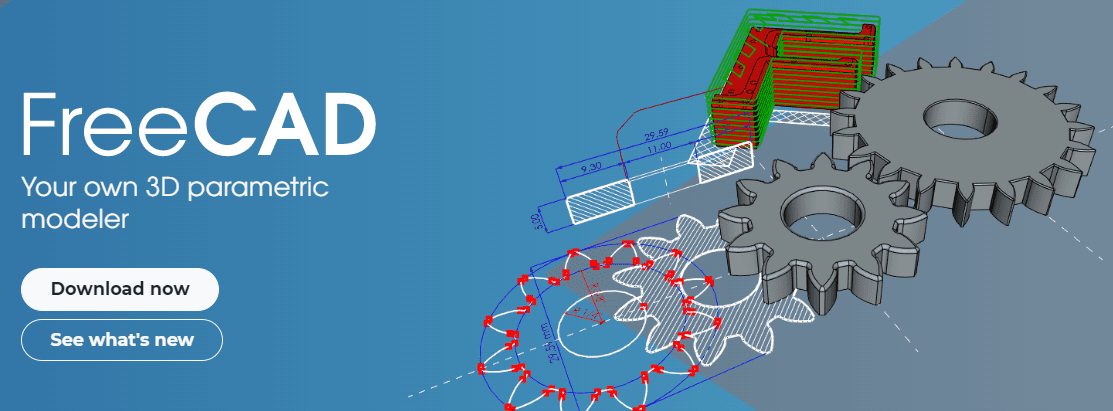
FreeCAD je još jedan softver otvorenog koda za kompjuterski podržan dizajn (CAD), koji je besplatan. I početnici i iskusni 3D dizajneri mogu koristiti ovaj softver za kreiranje jednostavnih ili kompleksnih dizajna. Nudi funkcije koje su idealne za mašinske inženjere koji kreiraju različite 3D modele.
S obzirom na to da FreeCAD omogućava parametarsko 3D modeliranje, možete jednostavno da prilagodite svoj model, pregledajući prethodne izmene. Jedino ograničenje sa kojim možete naići prilikom korišćenja ovog softvera je presecanje struktura elemenata. Ovaj softver je kompatibilan i može se preuzeti na Windows, macOS i Linux operativnim sistemima.
Uređivanje STL datoteka pomoću FreeCAD-a:
Preuzmite, instalirajte i otvorite FreeCAD na svom računaru i kliknite na File > New.
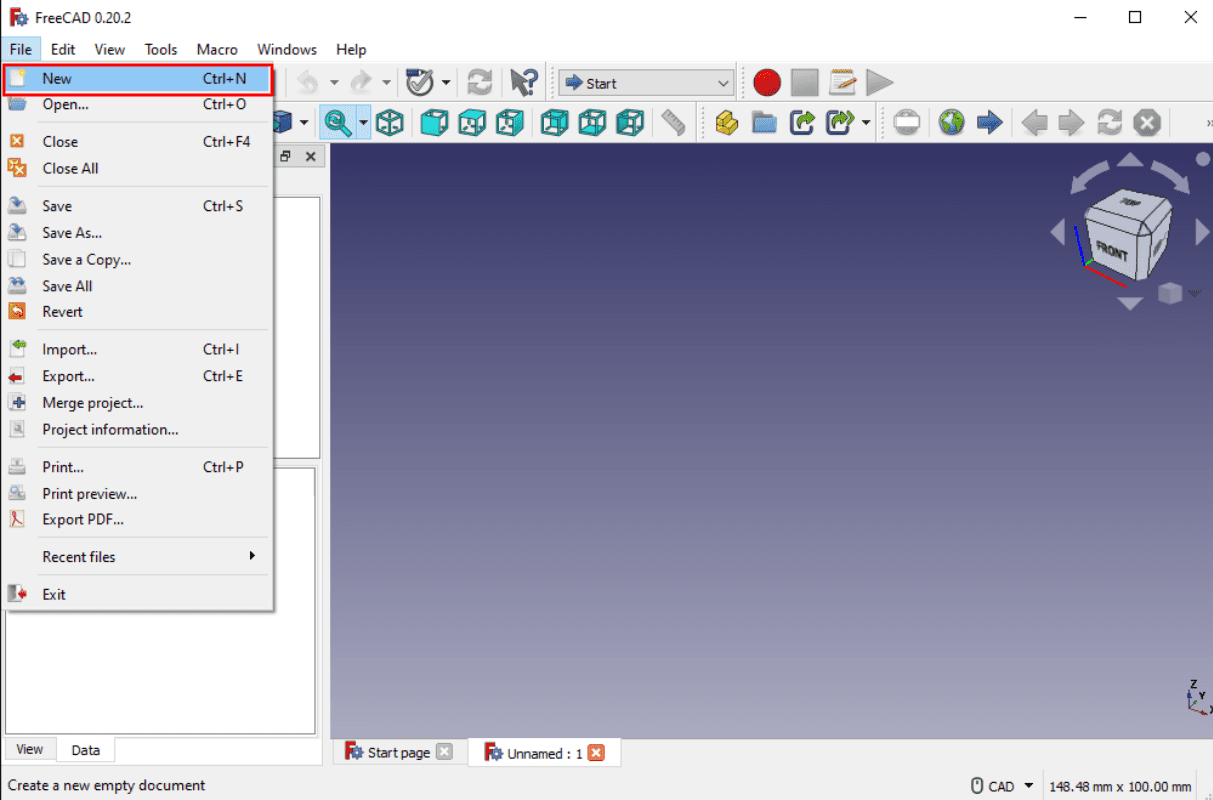
- Sada kliknite na File > Import i izaberite svoju STL datoteku. STL datoteka će biti vidljiva unutar interfejsa FreeCAD-a.
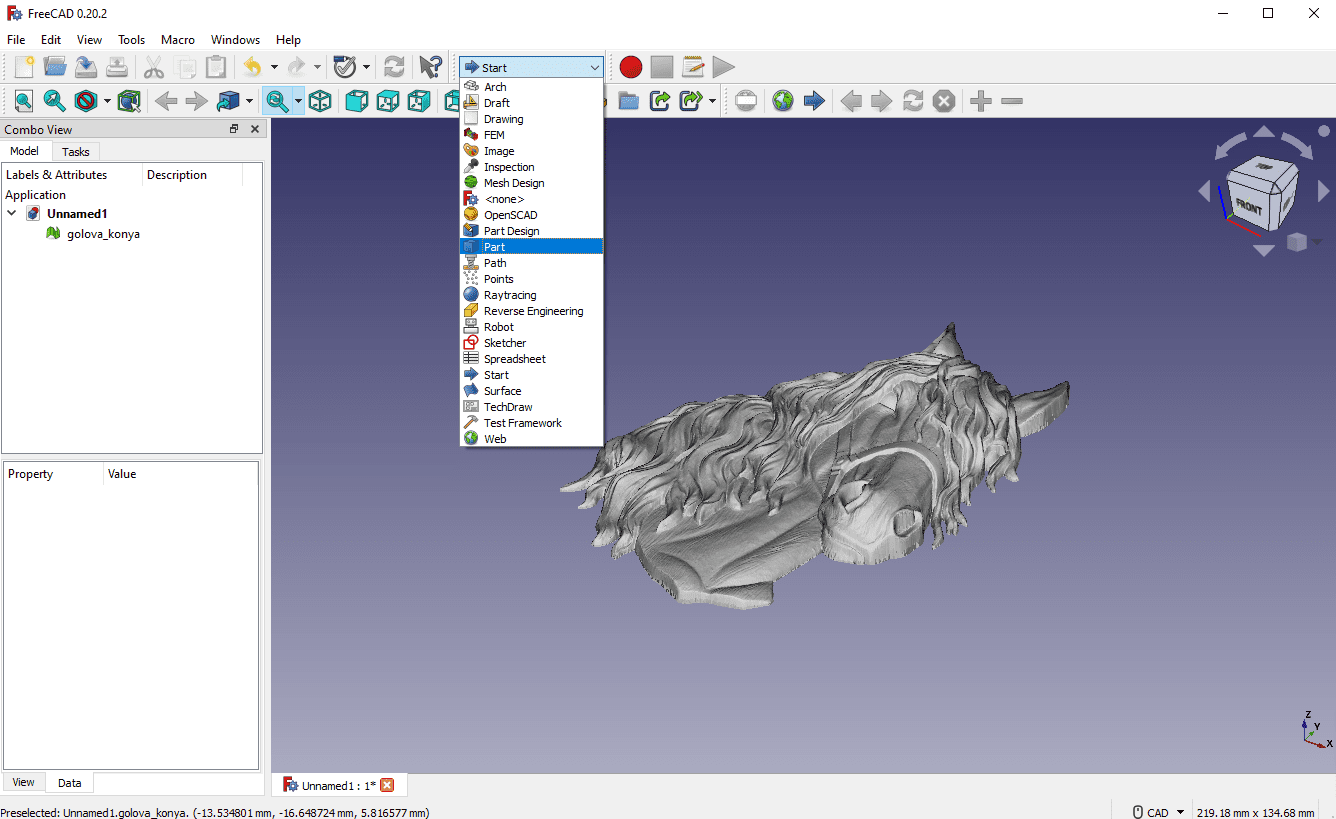
- Možete podesiti svoj radni prostor tako što ćete kliknuti na padajući meni i izabrati Part.
- Izaberite svoj uvezeni 3D model i kliknite na Part > Create Shape from Mesh kako biste uvezeni model pretvorili u male trouglove. Označite opciju „Shape from mesh“ i ostavite vrednost tolerancije na podrazumevanoj.
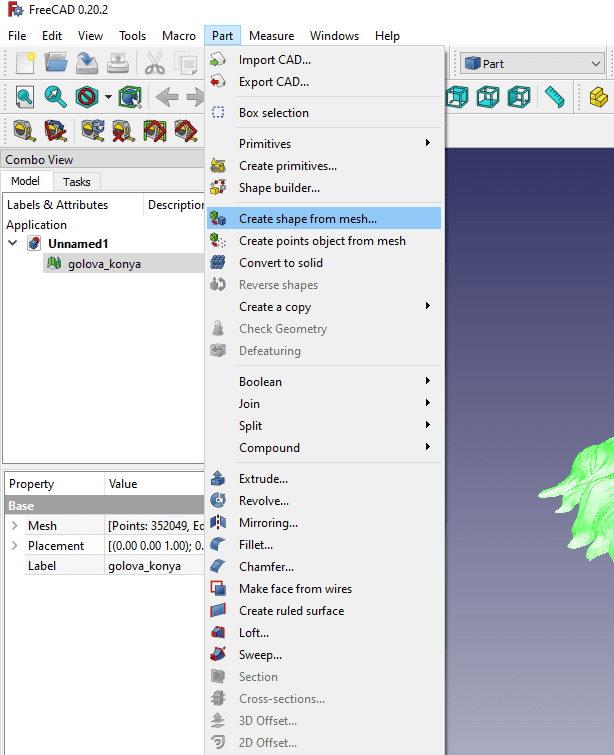
- Sada možete ukloniti svoj uvezeni mrežasti objekat. Vaš objekat se trenutno sastoji od trouglova.
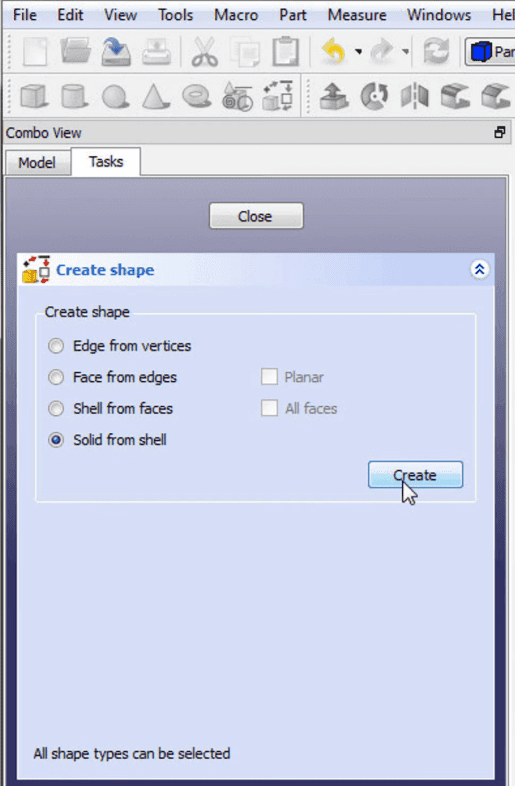
- Kliknite na Task kako biste dobili napredni uslužni program za konstruisanje oblika. U ovom trenutku izaberite Solid from Shell. Izaberite bilo koji trougao na svom 3D modelu, kliknite na Create i zatvorite prozor.
- Na kraju, dobićete čvrsti objekat iz vašeg uvezenog 3D modela, koji sada možete da uređujete.
3D Slash
Sledeći softver za 3D modeliranje na našoj listi je 3D Slash, koji možete koristiti online i offline. Možete da kreirate 3D modele koristeći klasičan pristup izgradnje pomoću blokova, slično igri Minecraft. To je besplatan alat koji omogućava uređivanje 3D modela direktno u pretraživaču.

Za povremeno uređivanje 3D modela, ovo može biti vaš najbolji izbor. Možete izbeći kompleksnost tradicionalnih STL editora i koristiti ovaj alat za rad sa vašom STL datotekom. 3D Slash je kompatibilan i dostupan za preuzimanje na Windows, macOS, Linux i Raspberry Pi operativnim sistemima.
Uređivanje STL datoteka pomoću 3D Slash-a:
- Za rad u pretraživaču, posetite zvanični veb sajt 3D Slash i prijavite se na svoj nalog.
- Kliknite na ikonu fascikle, a zatim na Create a New Model.
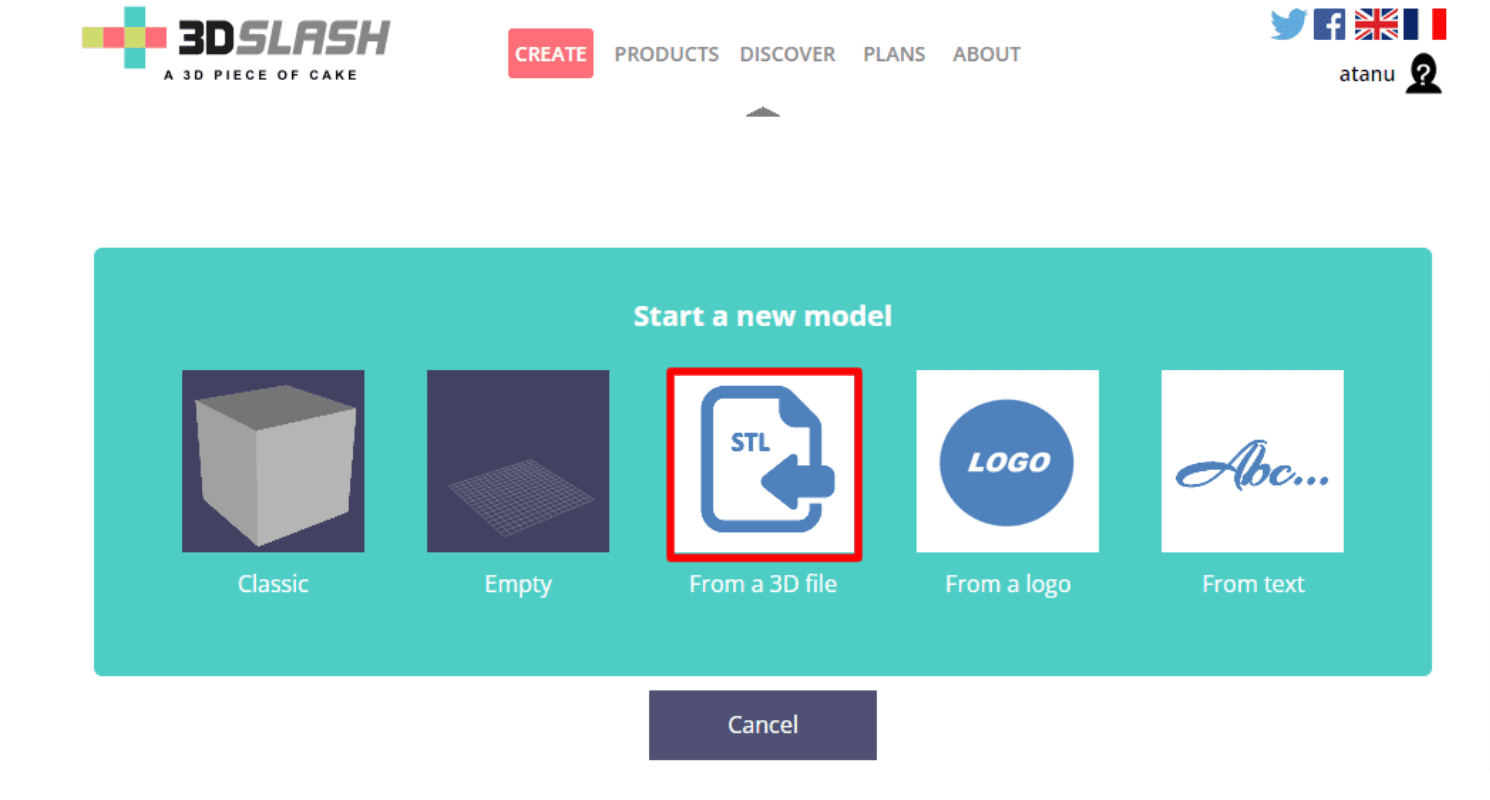
- Sada kreirajte novi model i kliknite na opciju „Import a 3D file“ da nastavite. Možete prevući i ispustiti ili otpremiti svoju STL datoteku.
- Otpremljena STL datoteka će se automatski transformisati u pikselizovan objekat. Možete da uredite svoj otpremljeni 3D model pomoću softvera 3D Slash.
- Dobićete razne alate u gornjem levom uglu interfejsa. Možete koristiti ove alate za uređivanje 3D objekta prema vašim željama.
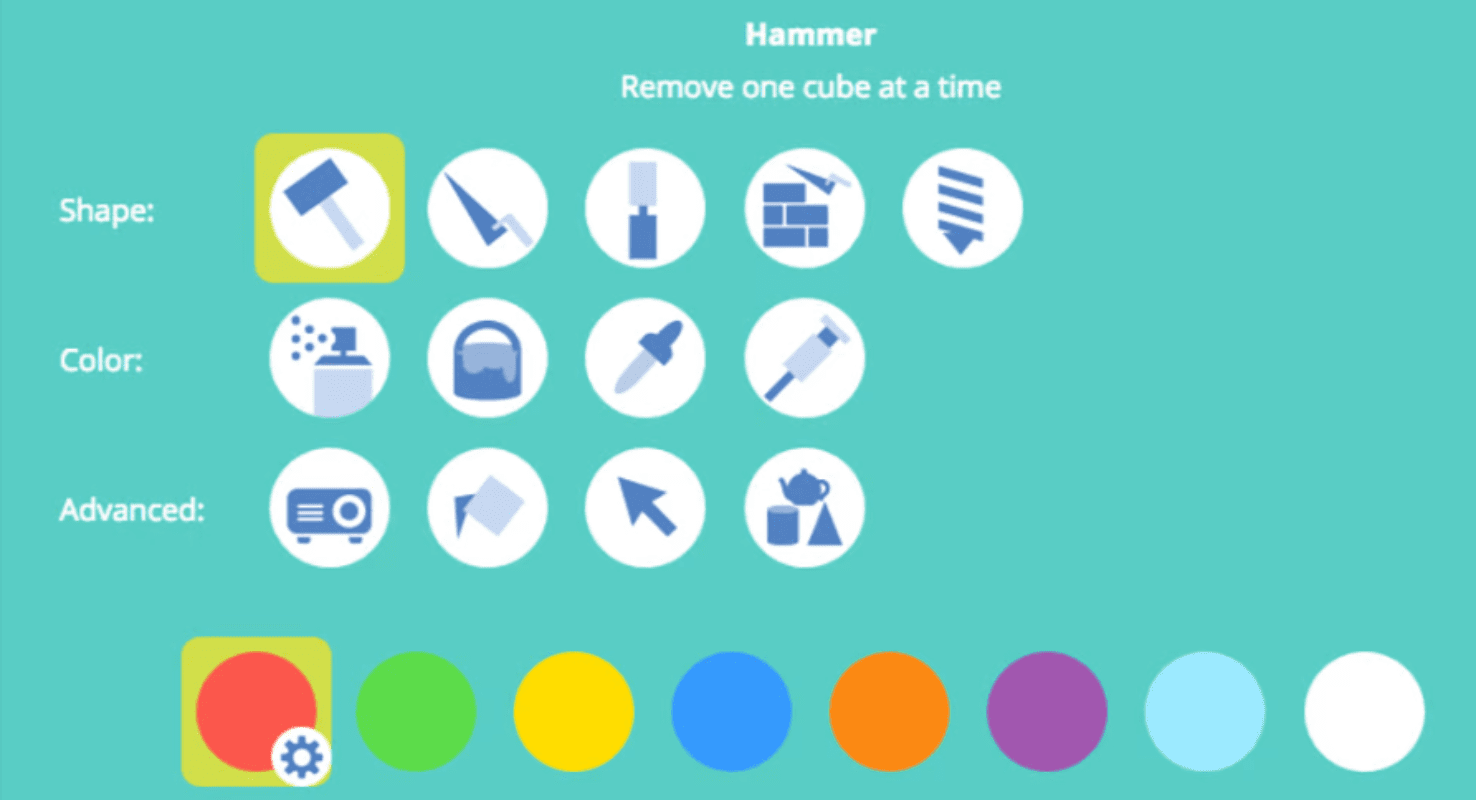
SelfCAD
SelfCAD je besplatan alat koji nudi jednostavan korisnički interfejs, što olakšava uređivanje STL datoteka u odnosu na druge editore. Lako ćete dobiti pristup naprednim funkcijama i alatima za kreiranje i prilagođavanje 3D modela. Ako ste novi u 3D CAD softveru, ovo može biti najbolja opcija za kreiranje složenih 3D modela.

Još jedna značajna karakteristika ovog alata je „Magic Fix“, koji je idealan za popravljanje mrežastih datoteka. Alat takođe uključuje ugrađeni rezač koji vam pomaže da pripremite svoju STL datoteku za 3D štampanje. Na ovaj način možete kreirati realističniji 3D model sa manje napora. SelfCAD možete preuzeti sa zvanične veb stranice, kompatibilan je sa macOS-om i Windows-om.
Uređivanje STL datoteka pomoću SelfCAD-a:
- Posetite zvanični veb sajt SelfCAD-a i prijavite se na svoj nalog (ako ga imate).
- Sada kliknite na „New project“ da biste započeli rad na svom projektu.
- Zatim kliknite na Create.
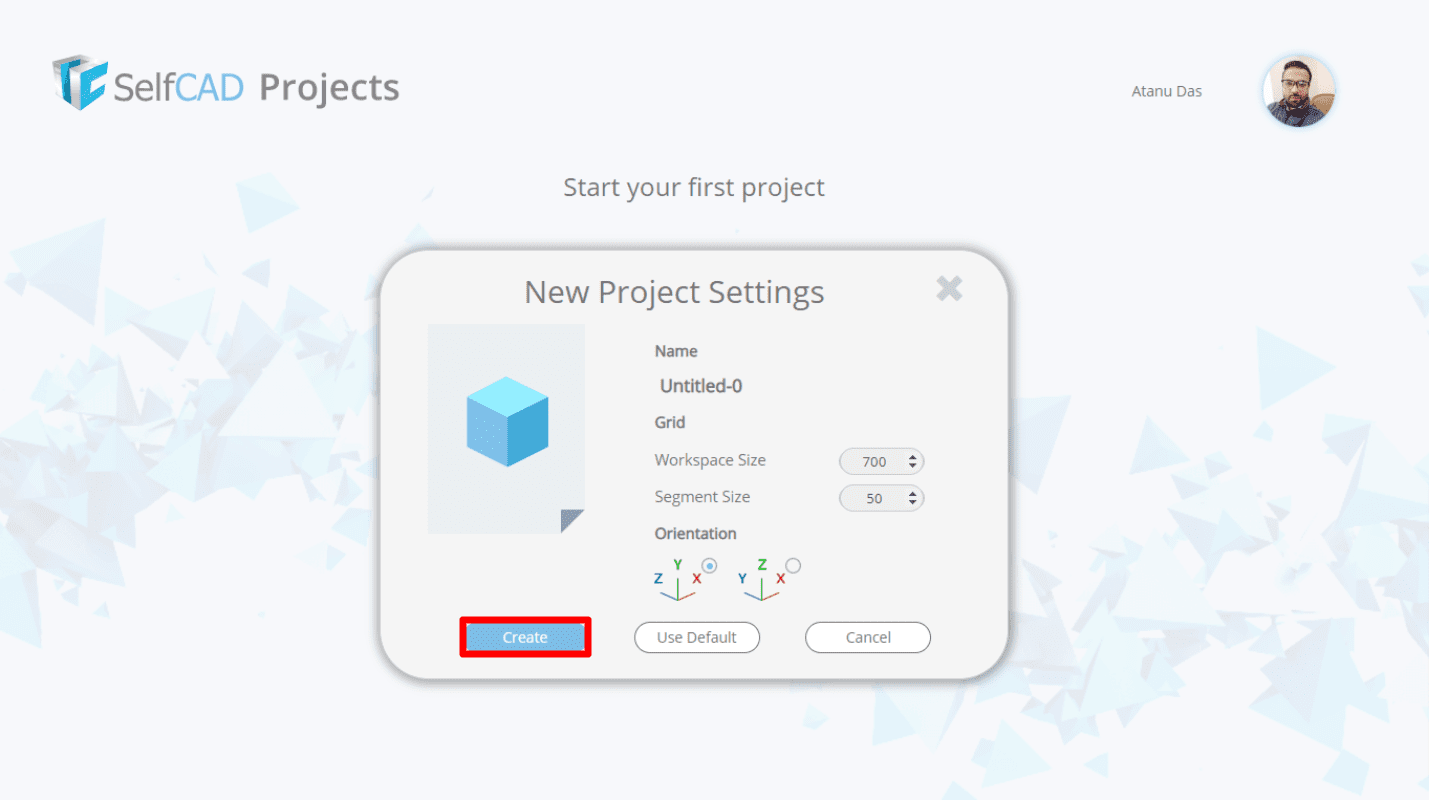
- Zatim uvezite svoju STL datoteku klikom na File > Import.
- Sada možete da uredite svoju STL datoteku prema vašim potrebama. Možete skalirati objekat, praviti rupe, dodavati i skalirati oblike, rotirati oblik i još mnogo toga.
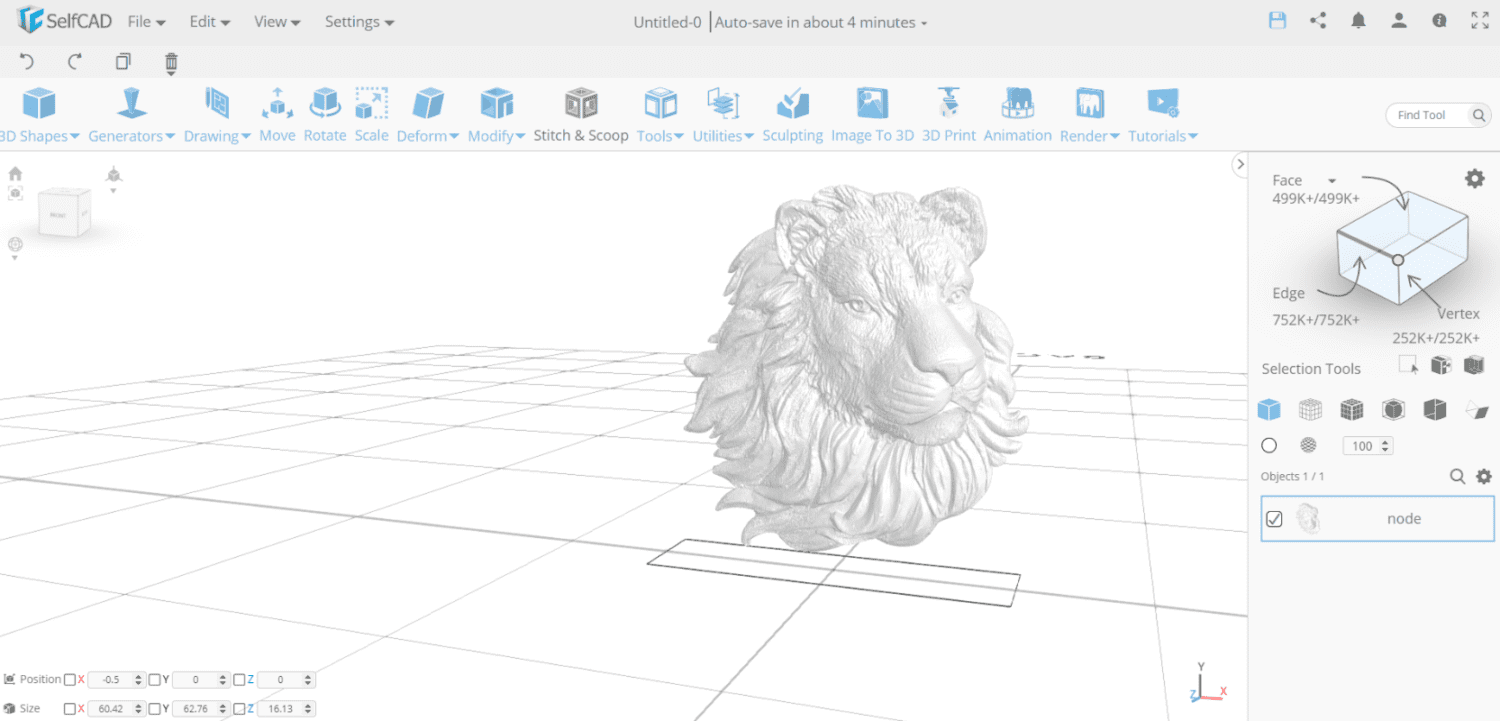
MeshLab
MeshLab pojednostavljuje proces kreiranja, prilagođavanja i uređivanja kompleksnih 3D mreža. Ova aplikacija uključuje sve neophodne funkcije za prilagođavanje, pregled i popravku vaših STL i drugih vrsta datoteka.
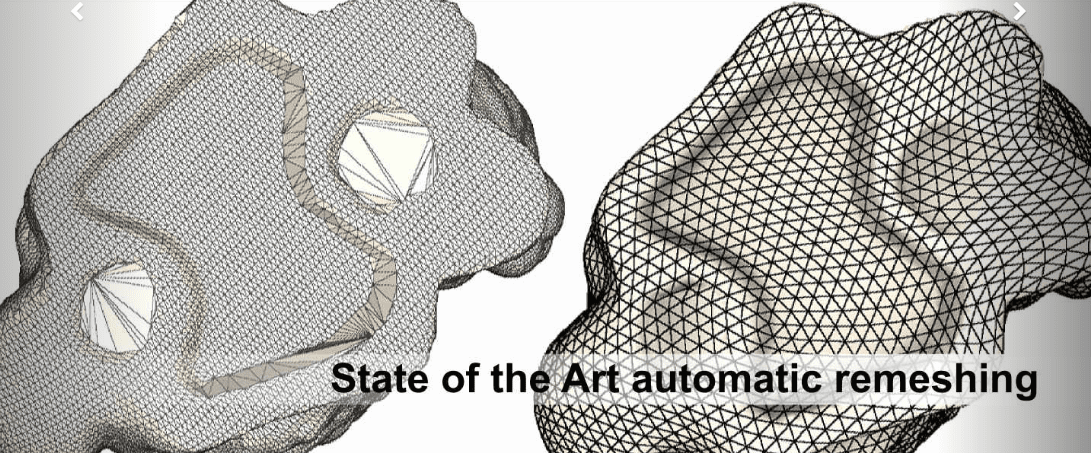
Iako ne možete da kreirate nove mreže pomoću ove aplikacije, ona vam omogućava da kombinujete i popravljate STL datoteke bez mnogo napora. MeshLab radi na Windows (64-bit), macOS i Linux operativnim sistemima i može se preuzeti sa njihove zvanične veb stranice.
Uređivanje 3D modela pomoću MeshLab-a:
- Prvo, potrebno je da kombinujete dve različite mreže 3D modela. Zatim možete ukloniti neželjene delove mreže i popraviti 3D model.
- Učitajte oba 3D modela koja želite da kombinujete tako što ćete kliknuti na File > Import Mesh.
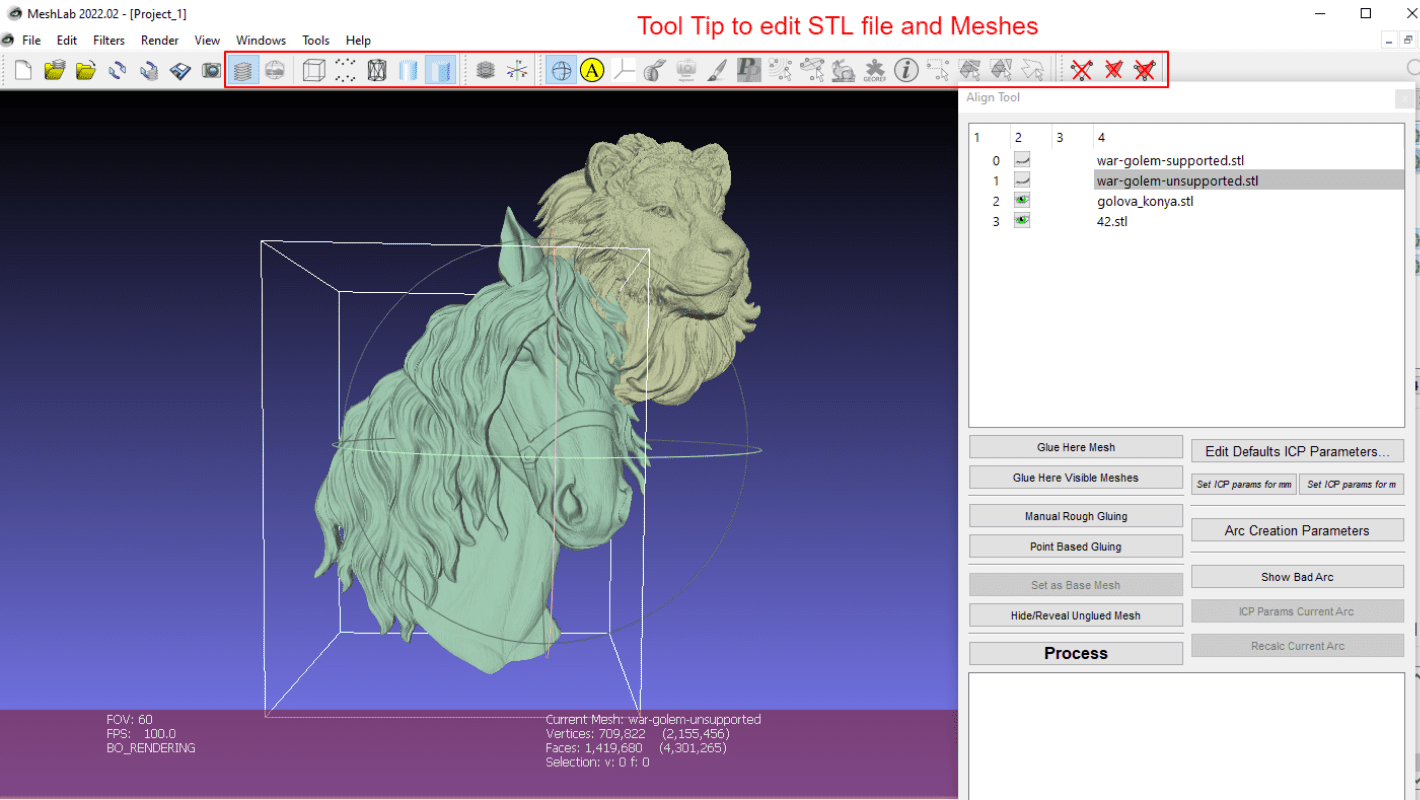
- Na traci sa alatkama kliknite na Show layers i izaberite svoje 3D modele.
- Sada izaberite modele u meniju slojeva i kliknite na Manipulator Tools.
- Transformišite model pritiskom na T, rotirajte ga pomoću R i skalirajte ga pomoću S.
- Možete pomerati ili rotirati objekat u različitim pravcima. Rotirajte objekat pritiskom na Escape. Kada ste zadovoljni položajem, ponovo pritisnite Escape i transformišite.
- Potvrdite raspored pritiskom na Enter.
- Kada su svi delovi adekvatno pozicionirani, kliknite desnim tasterom miša na kombinovanu mrežu i kliknite na Flatten Visible Layers. Zatim označite prve tri opcije i kliknite na Apply.
SketchUp
SketchUp, ranije poznat kao Google SketchUp, sada je u vlasništvu Trimble Buildings. Besplatna verzija ovog softvera za 3D modeliranje se zove SketchUp Make.
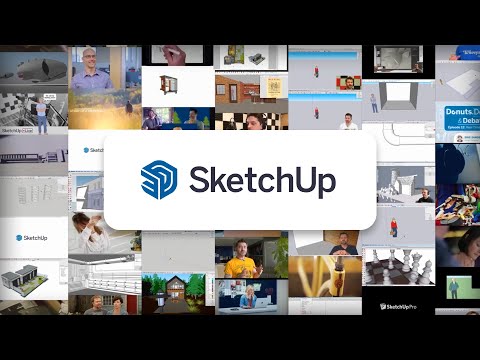
Ovo je jedan od najpoznatijih alata koji možete koristiti da započnete svoj CAD dizajn. SketchUp je program kompatibilan sa Windows-om i možete ga preuzeti ili koristiti direktno u pretraživaču.
SketchUp je opremljen različitim funkcijama za jednostavno kreiranje 3D modela. Iako ne možete direktno da napravite čvrst objekat ili da konvertujete trouglove vaše STL datoteke u kvadrate, možete uključiti dodatke kako biste ovaj alat učinili efikasnijim za prilagođavanje i štampanje 3D modela.
Uređivanje STL datoteka pomoću SketchUp-a:
- Prvo, idite na SketchUp Free, kliknite na Start Modeling i prijavite se koristeći svoj Google nalog.
- Zatim kliknite na Create New.
- Sada kliknite desnim tasterom miša na podrazumevano postavljeni model i izbrišite ga.
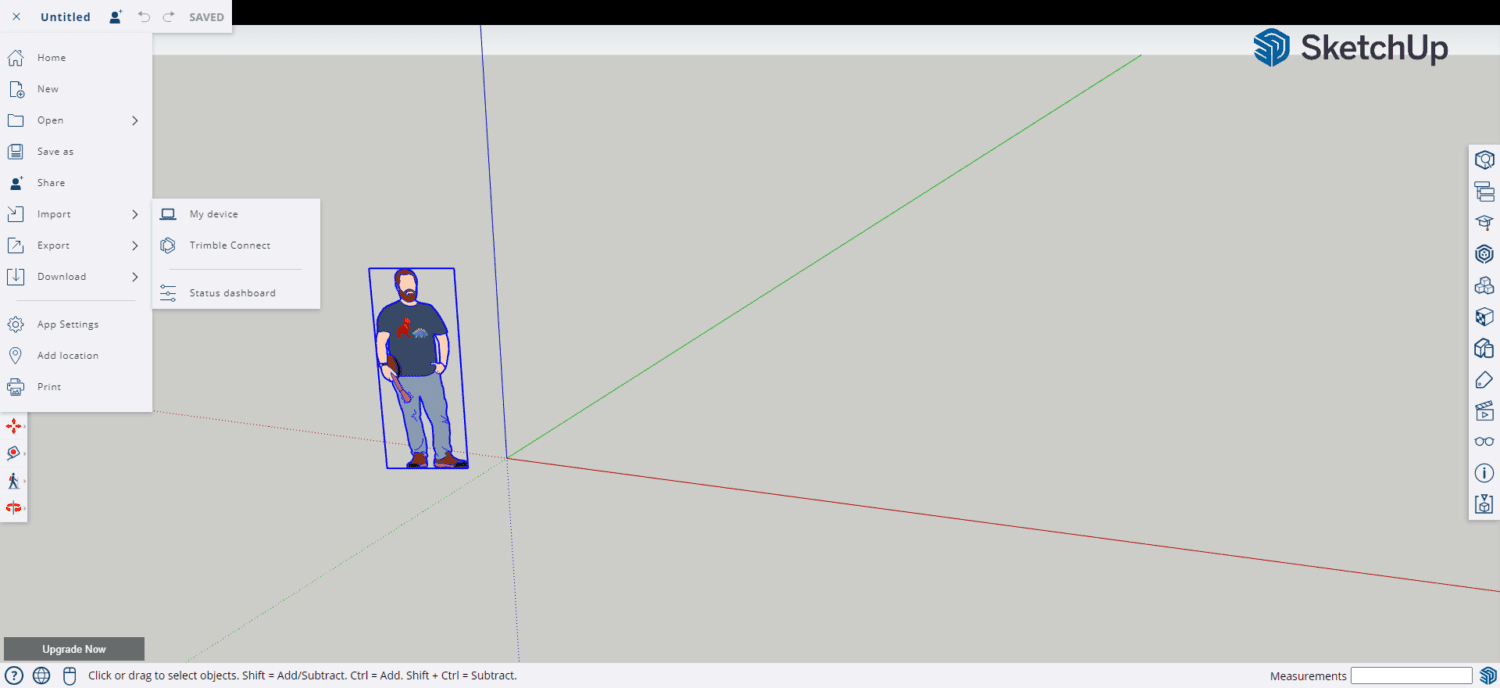
- Kliknite na dugme „Breadcrumb“ u gornjem levom uglu i kliknite na Import. Sada uvezite svoju STL datoteku.
- Sada možete da uredite svoju STL datoteku koristeći alate dostupne sa desne i leve strane korisničkog interfejsa.
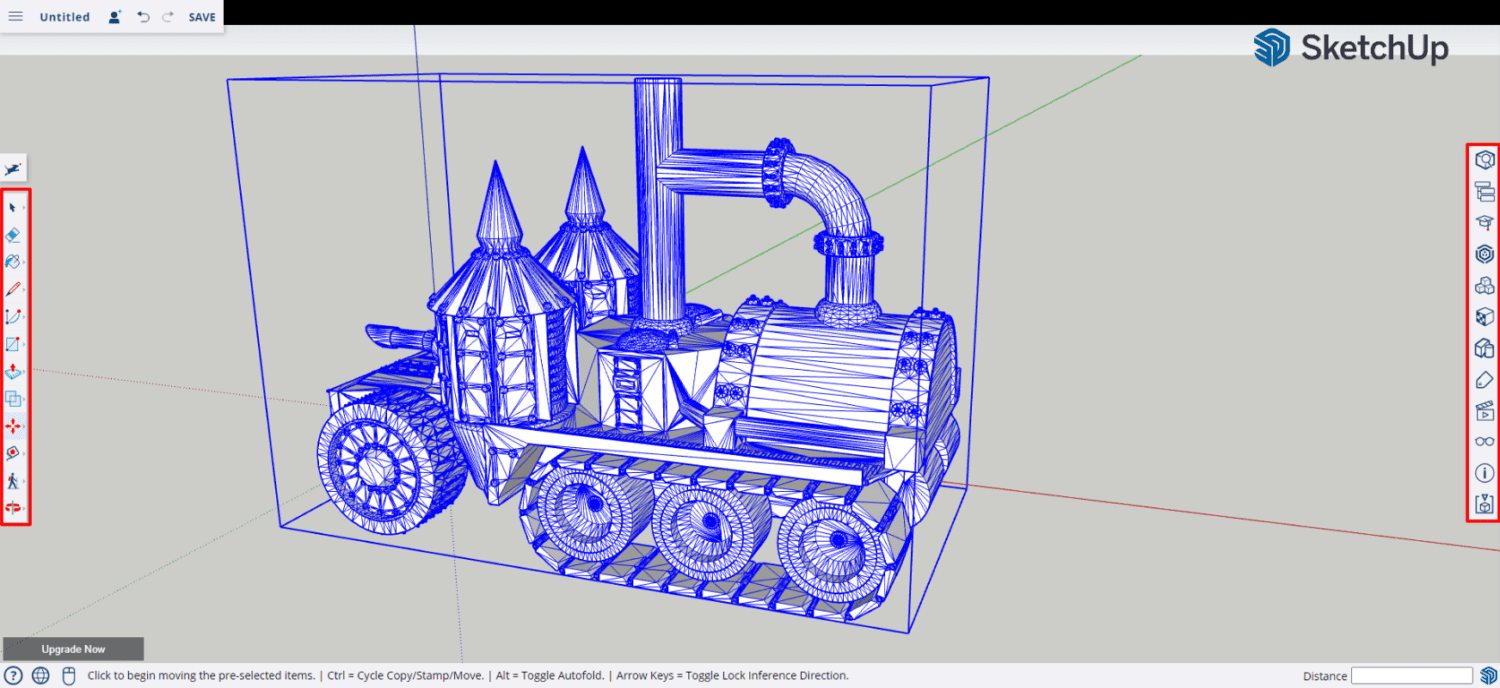
SculptGL
SculptGL je aplikacija koja se koristi u pretraživaču i odlična je za početnike u svetu 3D modeliranja. Možete napraviti prve korake pomoću alata za modifikovanje STL datoteka, koji je besplatan za korišćenje.
SculptGL ne uključuje složene funkcije i poseduje samo osnovne alate za uređivanje i popravku STL datoteka. Kao početnik, možete započeti svoj projekat sa ovim alatom u odnosu na druge opcije za vaš budući 3D projekat.
Uređivanje STL datoteka pomoću SculptGL:
- Posetite veb sajt SculptGL i kliknite na Scene > Clear Scene da biste izbrisali podrazumevani 3D objekat.
- Kliknite na File (import/export) > Add (obj, SGL, PLY, STL).
- Koristite alate i opcije koje se nalaze na desnoj strani da biste uredili svoju STL datoteku.
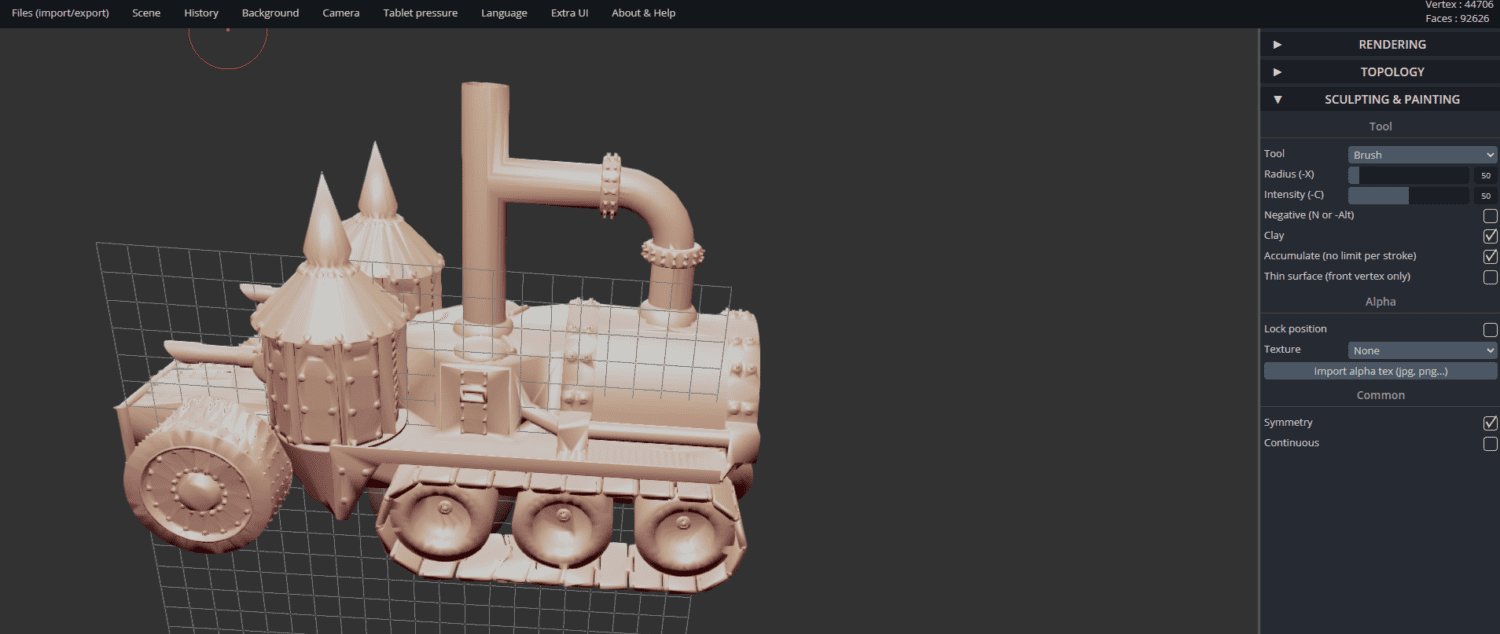
- Možete da uključite dugme Symmetry kako biste smanjili obim posla.
- Da biste dodali male detalje svom modelu, možete povećati rezoluciju. Možete ili da izaberete Topology > Multiresolution > Subdivide ili da remeshujete model tako što ćete izabrati rezoluciju u Topology > Voxel Remeshing > Resolution i kliknuti na Remesh.
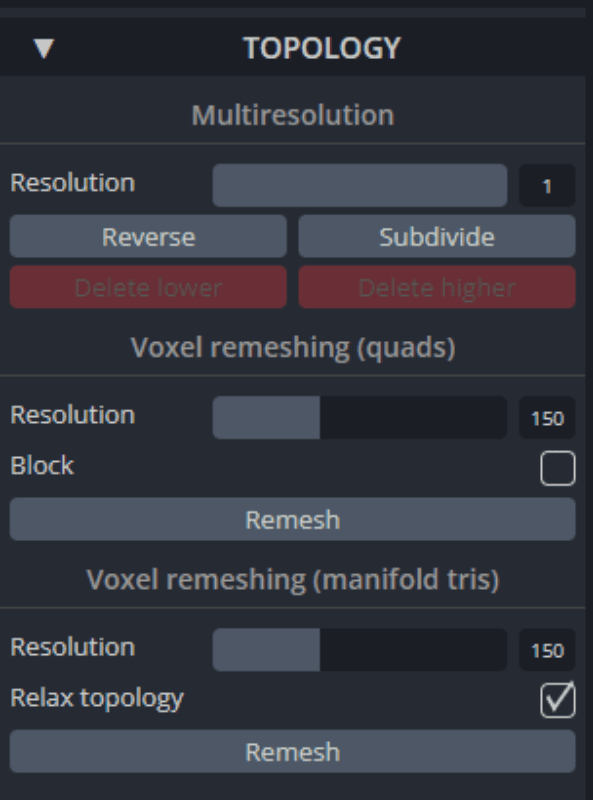
Završna reč
S obzirom na to da većina 3D štampača podržava STL datoteke, ovo je esencijalan format u industriji 3D štampe. Uređivanje i popravljanje STL datoteke neće biti jednostavno ako koristite kompleksan alat. Samo pravi alat će vam omogućiti da dobijete besprekoran 3D model iz STL datoteke.
U ovom članku smo preporučili neke od najboljih alata za uređivanje STL datoteka kako bismo vam pomogli u pripremi STL datoteka za 3D štampanje. Ovi alati su jednostavni za upotrebu i besplatni. Zato, počnimo sa vašim sledećim 3D projektom.
Takođe, možete pogledati i najbolji softver za 3D renderovanje za profesionalce.